Пројекција на овом рачунару у оперативном систему Виндовс 10. Како превести слику са телефона, таблете, рачунара на рачунар или лаптоп?
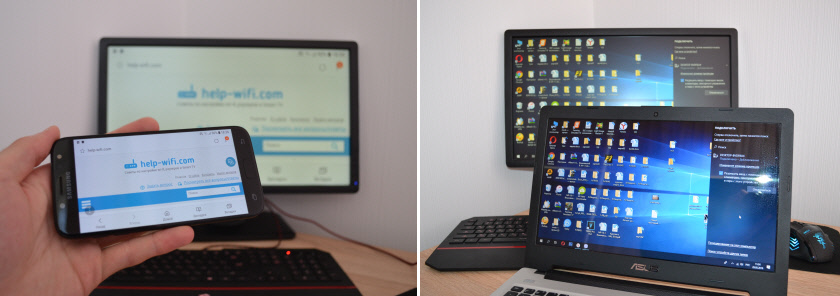
- 3479
- 641
- Owen Wehner IV
Пројекција на овом рачунару у оперативном систему Виндовс 10. Како превести слику са телефона, таблете, рачунара на рачунар или лаптоп?
У оперативном систему Виндовс 10 постоји једна занимљива функција која се зове "Пројекција на овом рачунару". У последњим ажурирањима, додат је параметрима система и у менију "Пројект" менија "Пројект". Раније је све ово радило путем апликације "Цоннецт". У принципу, као сада, али сама функција је већ интегрисана у систем. Захваљујући којем је постало погодније да га користи. Захваљујући овој функцији, слику можете да емитујете на екрану стационарног рачунара (монитора) или лаптопа са других уређаја. То јест, можете да емитујете слику Виндовс 10 са телефона / таблета на Андроиду или са другог рачунара / лаптопа на Виндовс 8.1 и Виндовс 10.
Помоћу ове функције можете да дуплицирате екран са рачунара на рачунар или са телефона на рачунар путем Ви-Фи мреже путем Ви-Фи мреже. Без употребе жица. Користи се технологија Мирацаст. И то значи да уређаји не би једноставно требали бити далеко један од другог (отприлике у оквиру малог стана или куће). Није потребно повезивање уређаја на једну Ви-Фи мрежу. Уређаји су директно повезани, веза се не појављује кроз рутер. Није потребно да се уопште не повежете на Интернет.
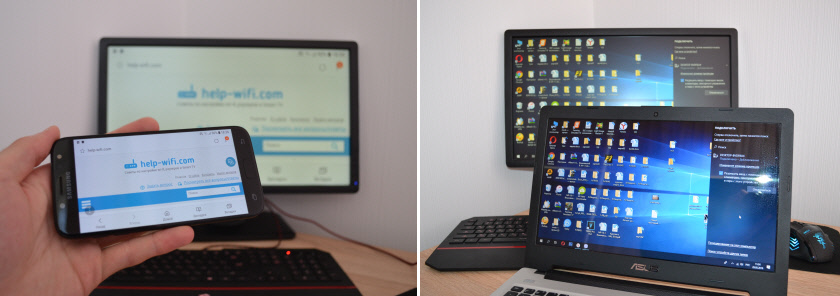 Звук се преноси заједно са сликом. На пример, ако приказујемо слику са телефона на наш рачунар или лаптоп из Виндовс 10, тада ће се звук репродуковати и путем звучника рачунара. И још једна функција - за контролу уређаја са којих можемо да пројекујемо слику са рачунара на којем пројекујемо. Али у мом случају, овај чип је радио само приликом пројектовања слика са другог рачунара на рачунару. Када емитујете слике са телефона на Андроиду, нисам имао могућност да контролишем телефон са рачунара. Постоји нека врста поруке са упутствима, али је немогуће извршити. Разумијем да је менаџмент могуће само приликом пројектовања са рачунара на рачунар. Уређаји са додирним екранима највјероватније нису подржани.
Звук се преноси заједно са сликом. На пример, ако приказујемо слику са телефона на наш рачунар или лаптоп из Виндовс 10, тада ће се звук репродуковати и путем звучника рачунара. И још једна функција - за контролу уређаја са којих можемо да пројекујемо слику са рачунара на којем пројекујемо. Али у мом случају, овај чип је радио само приликом пројектовања слика са другог рачунара на рачунару. Када емитујете слике са телефона на Андроиду, нисам имао могућност да контролишем телефон са рачунара. Постоји нека врста поруке са упутствима, али је немогуће извршити. Разумијем да је менаџмент могуће само приликом пројектовања са рачунара на рачунар. Уређаји са додирним екранима највјероватније нису подржани.
Како пројицирати рачунар и на којим уређајима?
Као што сам већ написао горе, све ради на Ви-Фи-у. Користи се технологија Мирацаст. Стога, на оба уређаја треба инсталирати Ви-Фи модул са подршком за Мирацаст. Ако говоримо о стационарним рачунарима (ПЦ), онда морате да купите и повежете Ви-Фи адаптер. Прочитајте више у овом чланку. У лаптоповима је обично изграђен -ино. Ви-Фи треба да ради на рачунару (покретач је инсталиран, омогућена је бежична комуникација). Ево истих захтева као приликом постављања функције "бежични приказ" у Виндовс 10. Када слика не прикажемо не и на рачунар, већ са рачунара на ТВ екран, на пример.
Слика можете да прихватите само на Виндовс 10. Можете превести слику са осталих рачунара на којима постоји функција "веза са бежичним дисплејем". Ово су рачунари на Виндовс 8.1 и Виндовс 10. Па, према томе, са гвожђем (Ви-Фи модул, видео картица), који подржава ову прилику. Такође можете да дуплицирате екран на рачунару са телефона и таблета који раде на Андроиду. У зависности од уређаја, андроид верзије, шкољки итд. Д., Ова функција се може назвати другачије. На пример, паметни приказ на Самсунг уређајима. Или "бежични приказ", "Мирацаст", "Емитовање" ставку у Подешавању екрана.
Не ради на иПхонеу и иПаду. Да бисте дуплирали екран са ових уређаја, користи се Аппле-ова маркирана технологија која се зове Аирплаи. Не чудо, који се користи у нашем случају. Ако имате иПхоне или иПад, можда ће вам бити заинтересовани да читате чланак како да дуплирате иПхоне или иПад екран на ТВ-у.
Како сам све тестирао: Имам релативно нови и моћан рачунар са спољним УСБ адаптера Нетис ВФ2190, стари Асус К56ЦМ лаптоп, али са Ви-Фи замењеним Интел Дуал Банд Вирелесс-АЦ 3160, а не на најновијем Самсунг Галаки Ј5 2017 (Андроид 8).1). Виндовс 10 је инсталиран на рачунару и лаптопу.
Са рачунаром, лако могу да емитујем слику на екран за лаптоп и обрнуто - слика се емитује из лаптопа на монитор рачунара. Нисам могао да користим функцију "Пројицирање овог рачунара" да повежем Самсунг телефон у лаптоп. Телефон види рачунар, у Виндовс-у појављује се захтев за везу, али све виси током везе. Поред тога, на лаптопу, у подешавањима ове функције постоји следеће упозорење: "На овом уређају могу постојати проблеми са којима се приказује садржај, јер њен хардвер није посебно дизајниран за бежично пројектовање".
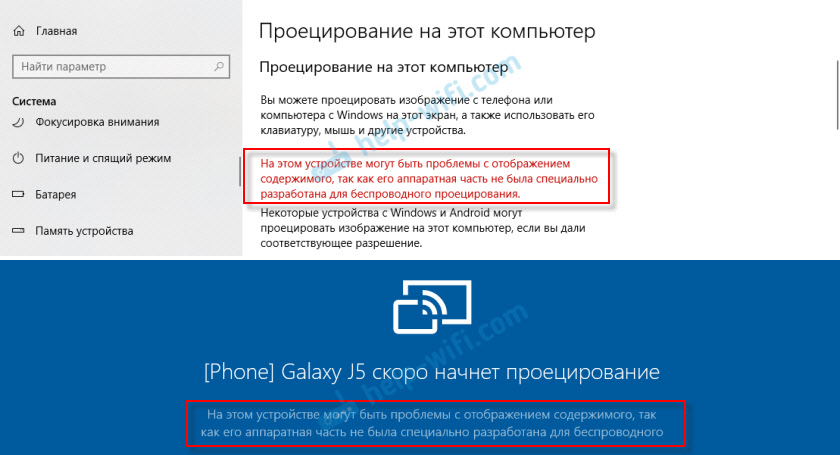
Док је на непокретном рачунару, екран са овог телефона уопште је дуплиран без проблема. И ово упозорење о могућем проблему са приказивањем садржаја на непокретном рачунару није. Очигледно је то због застарелог гвожђа у лаптопу или управљачким програмима. Али да вас подсетим да ликовни рачунар - лаптоп и лаптоп - ПЦ делује у реду.
Постављање функције "Пројект на овом рачунару" у Виндовс 10
У параметрима Виндовс 10, у одељку "Систем" Постоји картица "Пројектирање на овај рачунар". Отворите га и гледајте подешавања:
- Да бисте направили уређаје са Виндовс и Андроид-ом да бисте пројицирали слику на нашем рачунару, морате да дате дозволу томе. У првом менију пада потребан је да одаберете "Доступно свуда ". Ставка "Увек онемогућена" Искључује ову функцију, а предмет "је доступан свуда у заштићеним мрежама" Не јасно је оно што значи (ако знате, напишите у коментарима).
- Захтев за пројектовање на овај рачунар: "Само по први пут" - захтев за везу ће се појавити само једном приликом прве везе, у будућности ће се слика слике са овог уређаја аутоматски појавити аутоматски. "Свака веза" - захтев за дозволу за везу ће се сваки пут појавити.
- Потражите ПИН за везивање. Ако ова функција омогућите, мораћете да унесете ПИН код на уређају са којих ће се пројекат обављати. ПИН код ће се приказати на екрану рачунара. Мислим да је то сувишно. Доста обичног захтева за повезивање.
- Овај рачунар се може открити за пројектовање само када је повезан са извором напајања. Ако укључите ову ставку, како то и ја разумем, функција неће радити приликом храњења лаптопа из батерије.
- Назив рачунара. Ово име ће се приказати на андроид уређају или другом рачунару са којих ћемо се повезати на овај рачунар да емитујемо слике. Може се мењати ако је потребно.
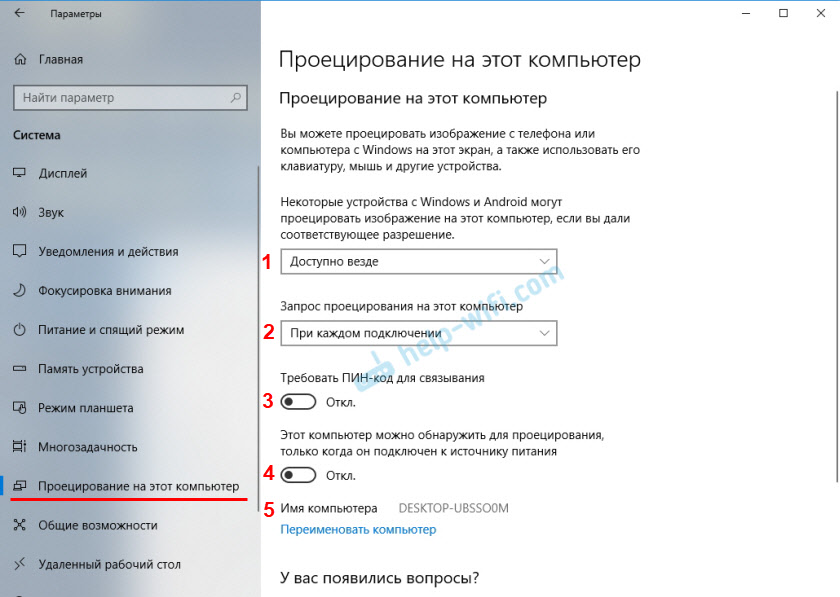
Подешавањем, све је једноставно и јасно. Довољно је да одаберете ставку "Доступно свуда" у првом менију. Па, искључите поставку на број 4, ако имате лаптоп и није повезан са напајањем.
Ако су подешавања неактивна, погледајте одлуку на крају чланка.
Ако имате, као и на мом лаптопу (изнад екрана са рачунаром, све је у реду) има поруку "Можда постоје проблеми на садржају на овом уређају, јер њен хардвер није посебно дизајниран за бежични пројекат" Тада све тачно укључите ову функцију и покушајте да повежете уређај.
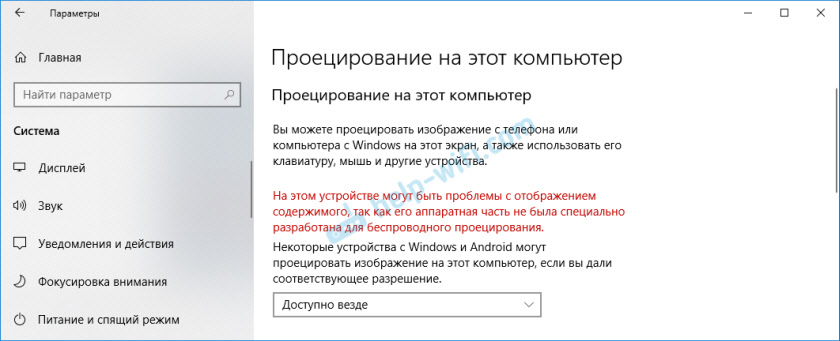
У мом случају, само се телефон није повезивао. И са лаптопа на рачунар на рачунару. Могући проблеми са постављањем ове функције и грешке у процесу повезивања уређаја, анализираћемо на крају овог члана.
Како дуплирати екран са телефона или таблете на рачунар са Виндовс 10?
Подсетим ме да ова метода функционише само на паметним телефонима и таблетама које раде на Андроиду. Прво морате омогућити функцију "Пројекција на овом рачунару" (на рачунару који ће деловати као бежични монитор), као што сам приказао горе.
На телефону морате отворити статус бара и пронаћи икону заслона за покретање екрана помоћу Мирацаст технологије. На мом телефону сам Самсунг Паметни приказ (Смештен на другом екрану, прелазите прстом налево). Можда је на вашем уређају ова функција је у подешавањима, негде у одељку "Цоннецтионс" или "Сцреен".
На листи доступних уређаја за одражавање екрана, изаберите рачунар.
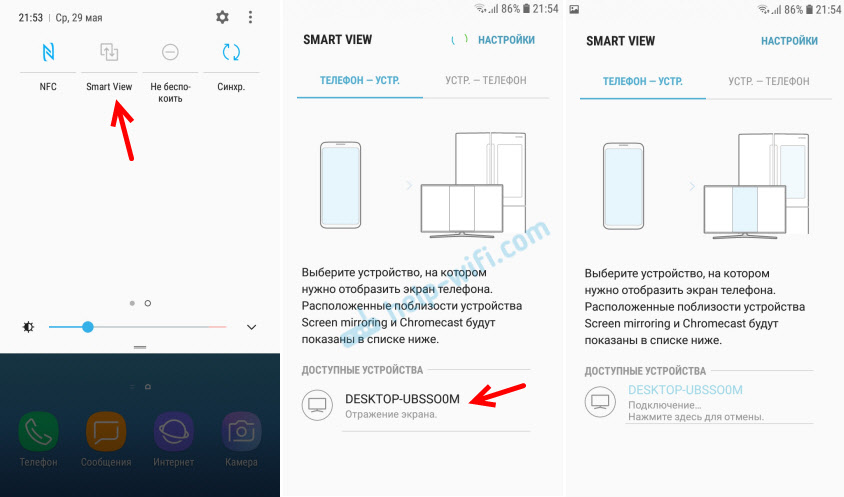
На рачунару морате да потврдите повезивање телефона да бисте извршили пројекат.
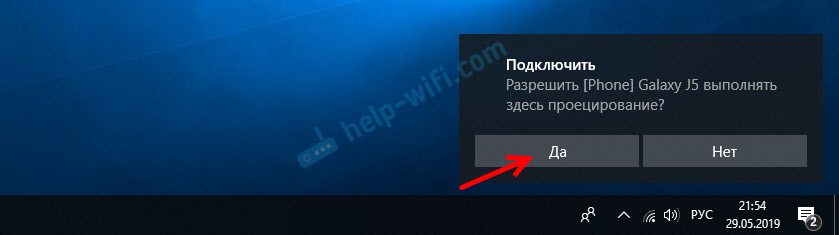
Одмах на целом екрану се отвара апликација "Цоннецт" и процес везе ће почети.

Ако је све у реду, након неколико секунди екран телефона ће се појавити на монитору вашег рачунара.
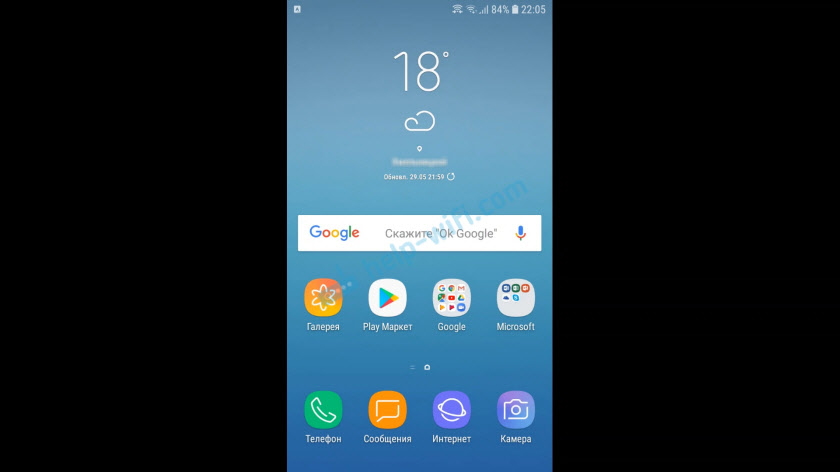
Биће нека друга чудна порука да је сензорни улаз искључен. Где ће бити написано, како да га укључим. Али као што сам већ сазнао (и написао на почетку чланка) - Управљање додиром у овом режиму не ради.
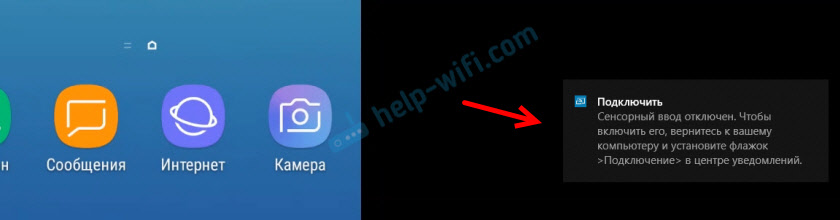
Можете изаћи из режима преко целог екрана, промените величину прозора или укључите апликацију "Повежи" апликацију.
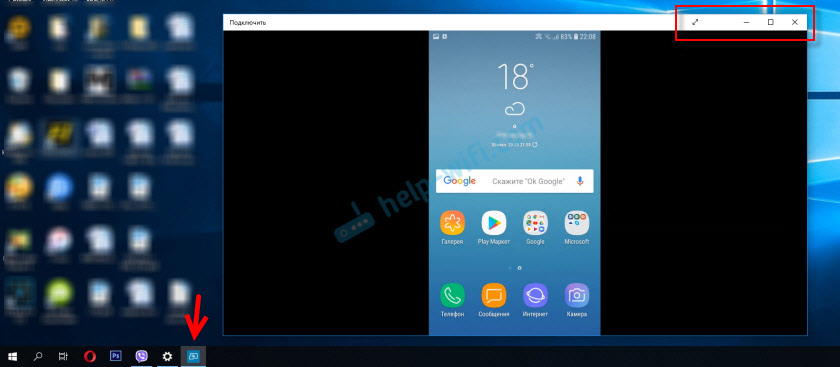
И у хоризонталном режиму, све делује у реду. На пример, можете лако да емитујете видео записе са ИоуТубе-а.
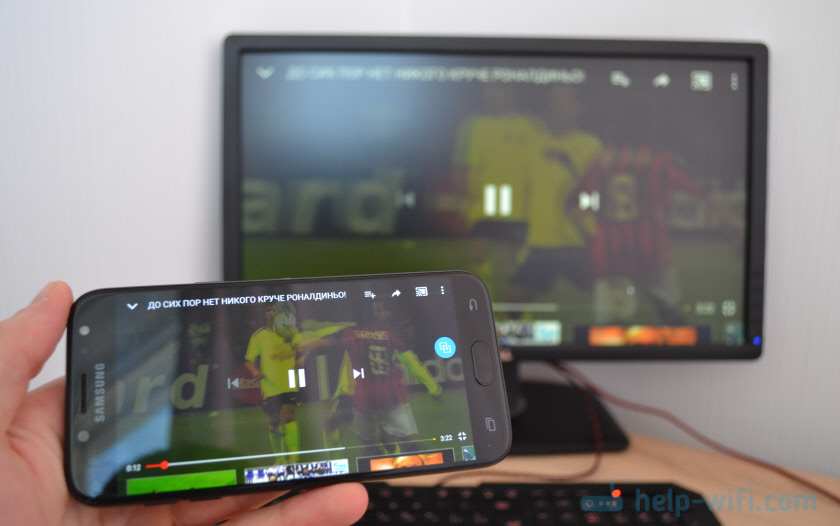
Звук са телефона такође се емитује у рачунар. Морате да управљате бежичним емисијама слике од стране Мирацаст-а на телефону. Тамо је за то приказана посебна икона на екрану. Можете да обуставите емитовање, промените уређај или искључите са рачунара.
Емитовање са рачунара / лаптопа на други рачунар са Виндовс 10
Шема је иста као у случају повезивања телефона. На рачунару, на којем ћемо приказати слику, морате да активирате функцију "Пројекција овог рачунара" (написао је о овоме горе).
Даље на рачунару са којих ћемо приказати слику путем Ви-Фи-а, морамо да пређемо на мени "Пројецт" мени. Да бисте то учинили, кликните комбинацију тастера Вин + п. И идите на радил "Веза са бежичним дисплејем".
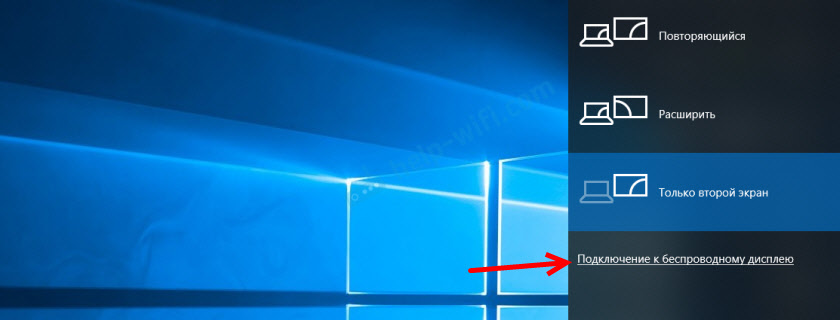
Потрага за уређајима ће почети тамо где треба да буде наш рачунар, који желимо да пројектујемо слику. Изаберите га.
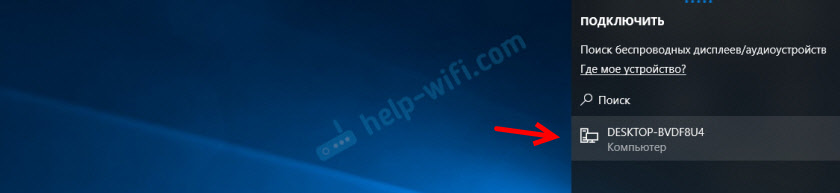
Даље на рачунару који ће прихватити и приказати слику на њен екран, морате да потврдите везу.
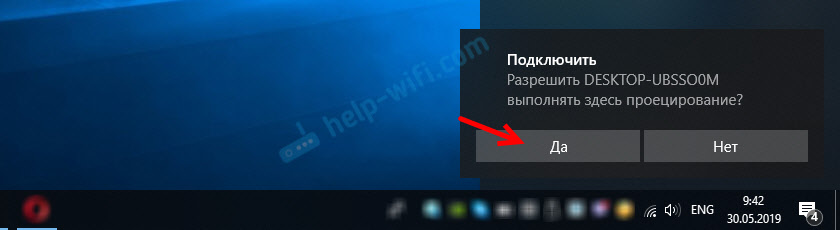
Поступак везе ће почети. Након успешне везе, слика са једног рачунара ће се пренијети на екран другог и приказати се у апликацији "Цоннецт". Овако је пројектовање са једног рачунара на други у Виндовс 10 радови. Без жица, путем Ви-Фи мреже.

На рачунару са којих се емитује, у "Пројекту" (Вин + П) - "Веза са бежичним дисплејем" Можете да ставите квачицу у близини "Дозволи улазак помоћу миша, тастатуре, сензорне контроле и оловке" са овог уређаја ". Ово ће омогућити контролу рачунара који обавља емисију са рачунара који прихвата емитовање слике.
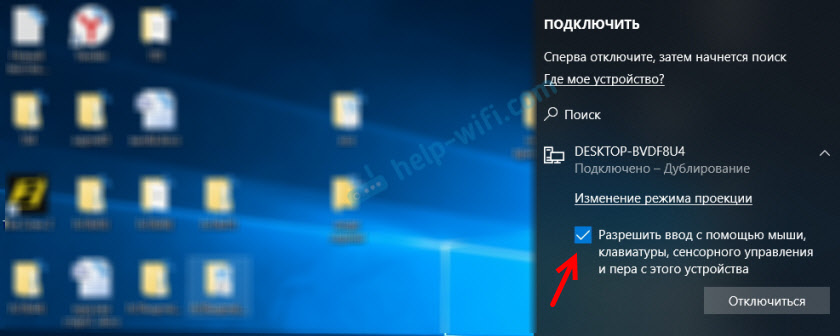
Такође можете да промените режим пројекције (као и када се повезујете путем ХДМИ кабла).
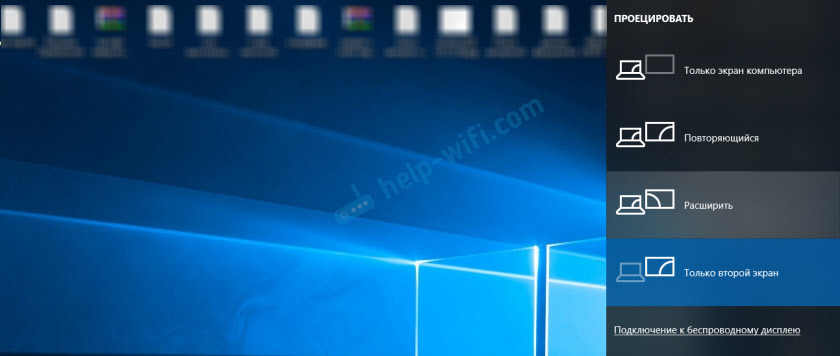
Можете, на пример, проширити екран на другом рачунару или дуплицирати га ("поновљени" режим).
Могући проблеми када користите Виндовс 10 као бежични монитор
Све не ради као савршено колико бисмо желели. Можда је то зато што је функција "пројектовање овог рачунара" у развоју. На пример, није увек могуће повезати уређаје први пут. Понекад сам морао да поново покренем рачунар. Од када се повежете на други рачунар, једноставно се појавила грешка "Неуспело повезивање".

Или на рачуну за пријем (у апликацији "Повезивање" у систему Виндовс 10) приказана је грешка "Дошло је до проблема са пројектовањем".

Ако не можете да конфигуришете пројекат на бежичном монитору у Виндовс 10 први пут - покушајте поново. Ако подешавања приказују упозорење да ваш уређај може имати проблема са садржајем због свог хардвера (написали су о томе на почетку чланка, постоје снимак екрана), а затим се припремају за чињеницу да је функција "Пројицирање на овом рачунару "Уопште неће радити. Или неће радити са свим уређајима.
Решавање најчешћих проблема:
- У параметрима Виндовс 10 "Пројекција на овом рачунару" не ради, подешавања су неактивна. ГРЕШКА: "И даље покушавамо да утврдимо могућности компоненте" или "Овај уређај не подржава примање мирачаст стандарда, тако да је немогуће бежично пројекција на њему".
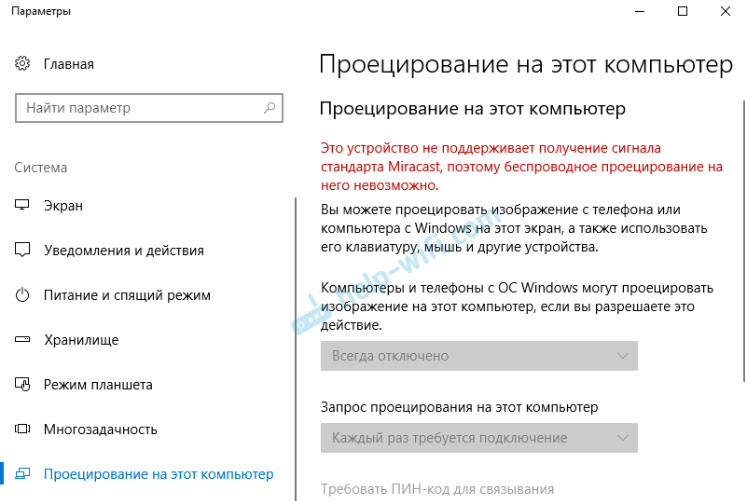
Проверите да ли је на рачунару постоји Ви-Фи модул, укључен је и ради. Погледајте стање бежичног модула у управитељу уређаја. Можда је модул инсталиран на вашем рачунару не подржава Мирацаст, тако да ова функција није доступна. Можда је члан користан за ажурирање (уградња) Ви-Фи управљачког програма Виндовс 10. Такође можете покушати да ажурирате управљачки програм ако у поставкама бежичног монитора постоји грешка: "Можда постоје проблеми са приказом садржаја на овом уређају, јер њен хардверски део није посебно дизајниран за бежичну пројекцију". - Ако други уређаји не виде бежични монитор, Проверите да ли нису далеко једна од друге. Проверите да ли је функција пројекције укључена на рачунар за прихватање (потребно је да га ставите "доступно свуда"). Такође можете покушати да онемогућите ову функцију и поново га укључите. Или поново покрените рачунар. Ручно покрените апликацију "Цоннецт" (кроз претрагу у оперативном систему Виндовс 10).
- На рачунару нема дугмета "Веза са бежичним дисплејем". Можете се срести када желите да повежете рачунар на други рачунар да бисте емитовали екран. Највјероватније на овом рачунару постоје ограничења на делу Ви-Фи модула или видео картице. Више информација о овој теми је у овом чланку.
Ако су подешавања неактивна, инсталирамо компоненту "бежичног приказа"
Дешава се да су подешавања у одељку "Пројекција овог рачунара" неактивна (све су боде сиве).
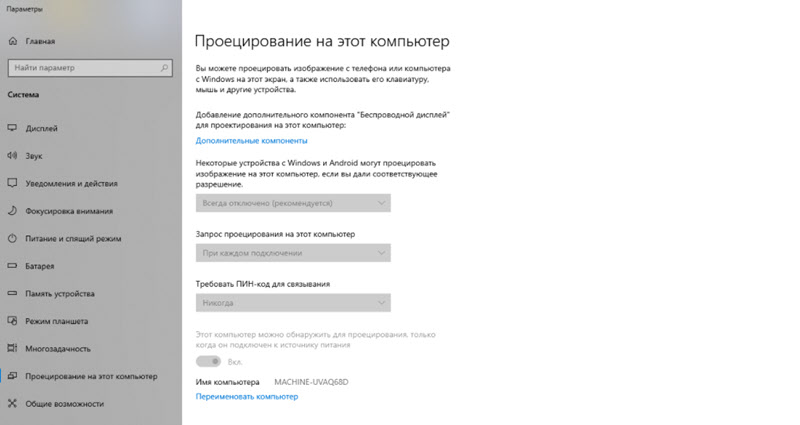
Решење је да инсталирате компоненту "бежичног приказа". Кликните на "Додатне компоненте" (изоловане у плавој боји, погледајте изнад екрана изнад). Затим кликните на "Додај компоненту", ставите квачицу у близини "бежичног приказа" и кликните на дугме "Инсталирај".
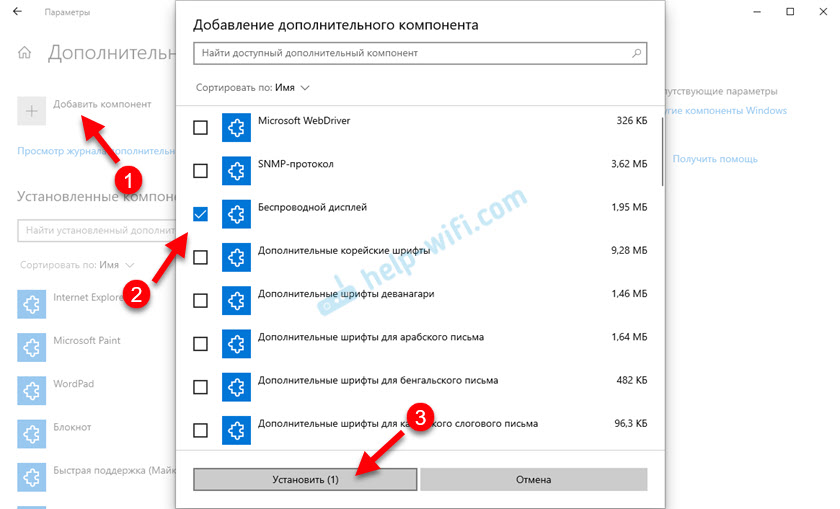
Сачекајте инсталацију компоненте и све ће радити.
Било којим проблемима, започните ажурирањем Ви-Фи управљачког програма, јер је разлог највероватније у њему. Преузмите управљачке програме само са званичне веб странице произвођача бежичног адаптера или лаптопа. Можете да инсталирате најновије ажурирања Виндовс 10. Ако експерименти са управљачким програмима не помажу, бежична пројекција не ради, тада постоје заиста ограничења на делу гвожђа. Можда ће проблем решити замену Ви-Фи модула или повезивање УСБ адаптера. Ако имате лаптоп, након повезивања УСБ адаптера, не заборавите да онемогућите уграђени Ви-Фи модул у диспечеру уређаја.
Оставите коментаре, постављајте питања и не заборавите да делите корисне информације о овој теми. Најлепше жеље!
- « Није могуће променити фреквенцију ажурирања ХДМИ приказа у Виндовс 10 Нема права администратора
- Рутер је престао да дистрибуира Интернет. Како пронаћи разлог и елиминисати га? »

